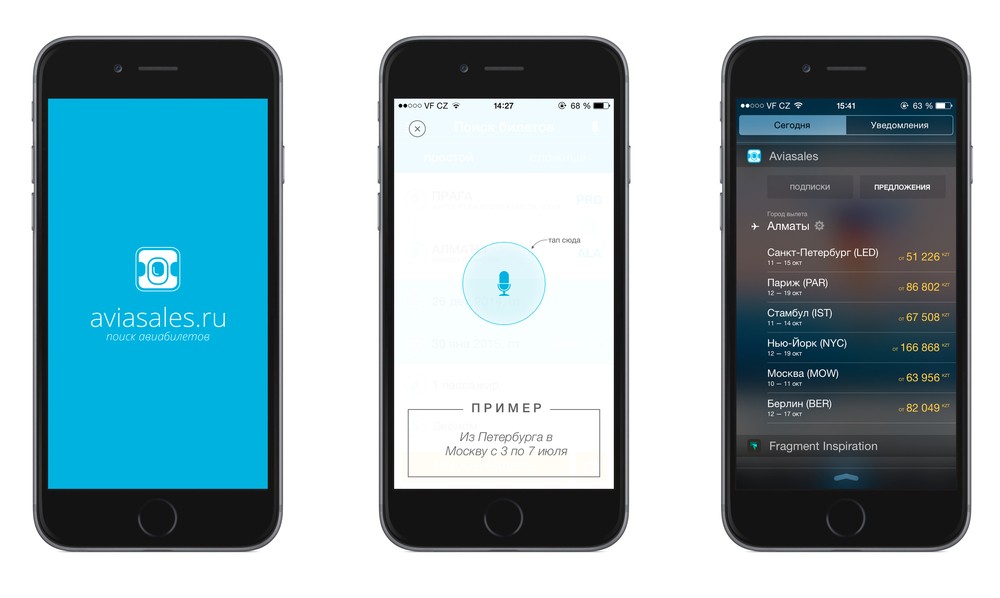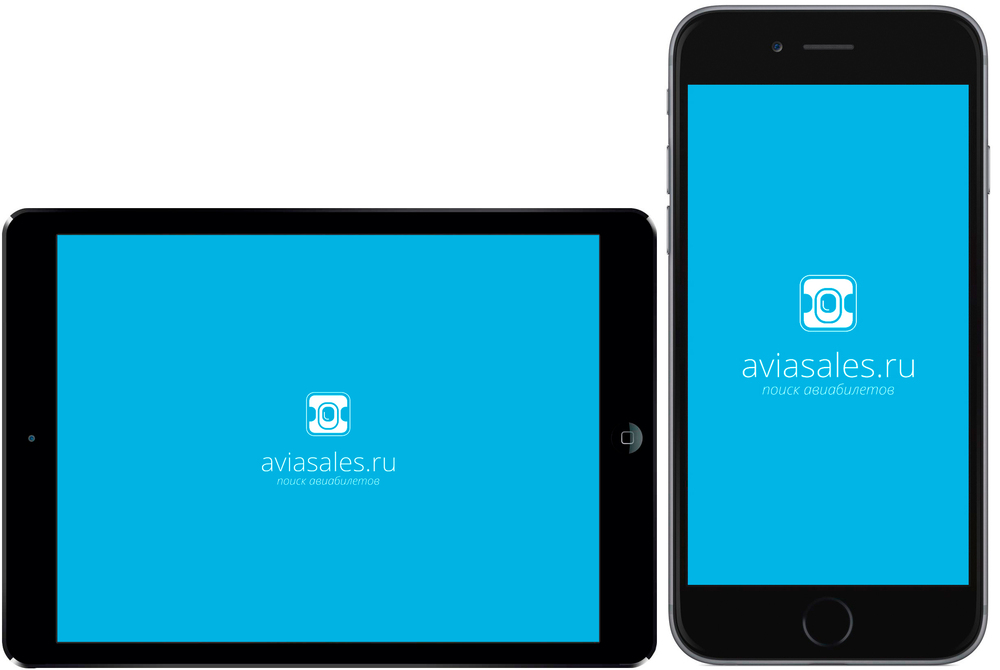
Все мы знаем, как муторно покупать билет, ехать куда то, сидеть и ждать очереди или при покупке онлайн не всегда ясно, что откуда и куда, а в плохую погоду и вовсе нет никакого желания ехать куда либо, и в этом плане сервис AviaSales очень удобен, особенно если нет прямых рейсов и нужно пересаживаться. Сейчас расскажу подробнее о сервисе и приложении для iPhone и iPad.
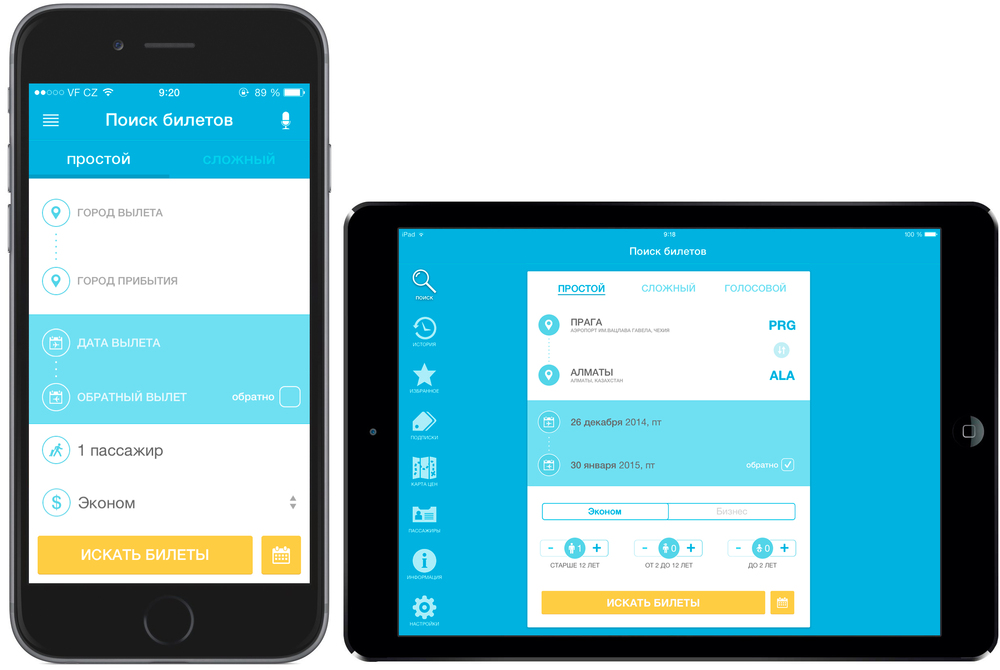
В начале мы попадаем в меню поиска и нам необходимо заполнить все поля. Как обычно предоставляется выбор "Эконом" класса и "Бизнес" класса. Помимо всего этого имеется вкладка "Сложный" в этой вкладке можно выбрать маршрут допустим из 4 стран, (к примеру Прага-Лондон-Рим-Алматы) но так как мне нужно просто полететь в Алмату без Евротура то выбираем наш маршрут, указываем дату, количество пассажиров и жмем "Искать билеты".

После нескольких секунд ожидания, поиск нам выдает все возможные рейсы. С Права как вы заметили есть углубленные настройки поиска, можно выбрать количество пересадок, диапазон цены в пределах какой суммы вы собираетесь лететь, есть пункты настроек вплоть до времени на пересадку.
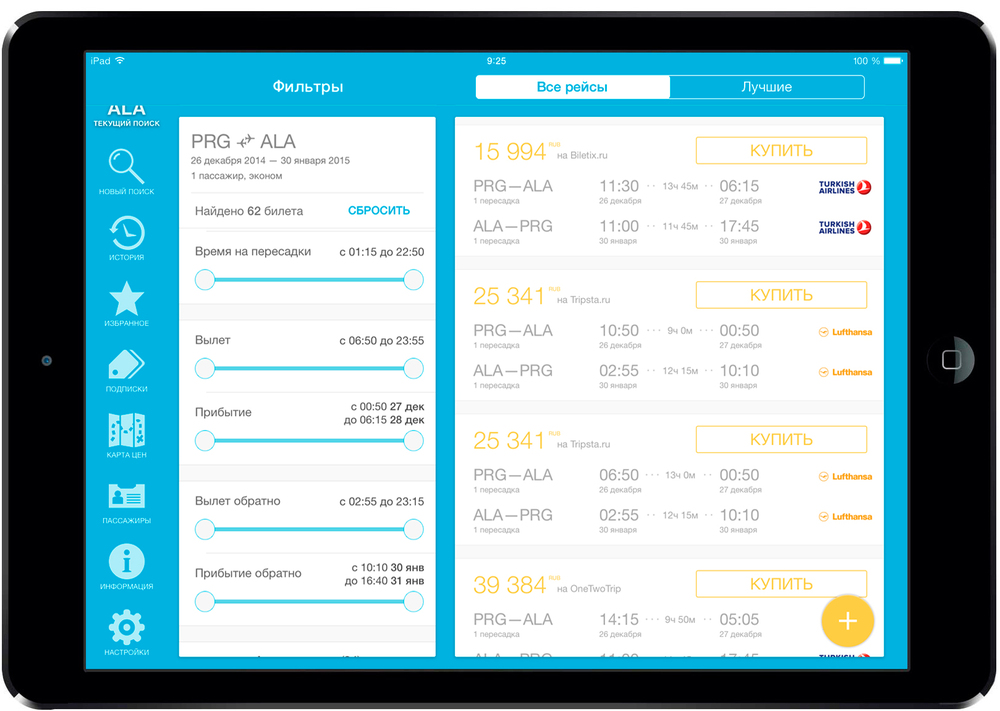
Так как в зимнее время нет прямых рейсов меня в полне устроит в цене и времени в полете первый в списке предогаемых билетов.
Далее переходим непосредственно к самому билету.
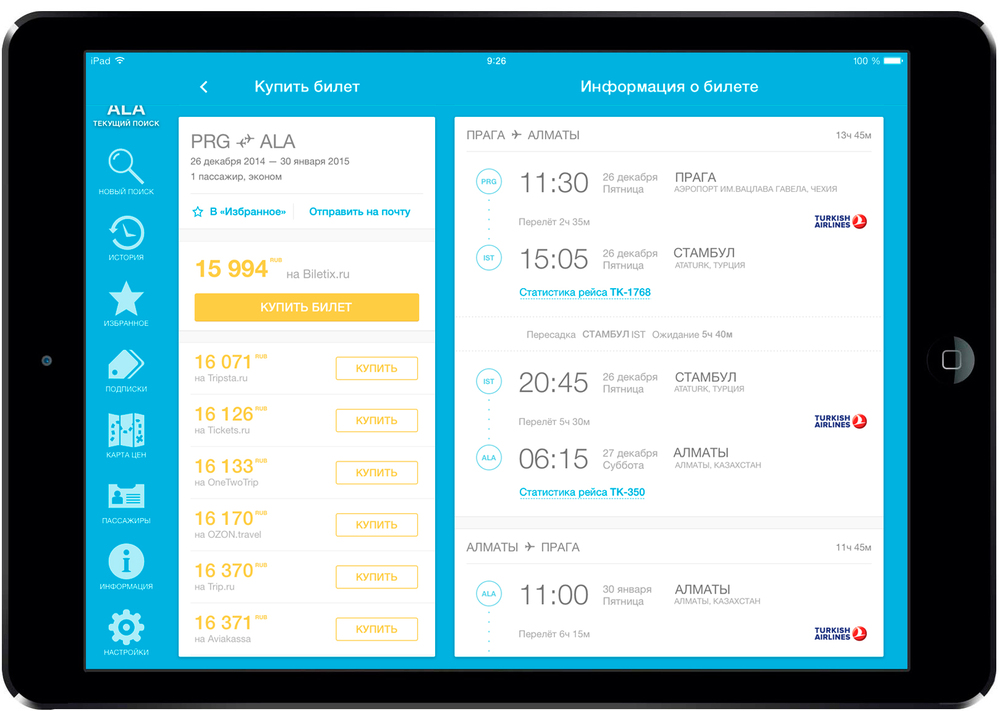
В открывшемся меню мы видим полную информацию о полете, время вылета и посадки, ожидание межу рейсами и так далее. Так же с права нам предлогают альтернативные варианты билетов. После того как вы уточнили всю информацию о вылете и сколько вам ждать пересадки жмем на кнопочку "Купить Билет".
И мы попадаем на страницу выкупа билета.
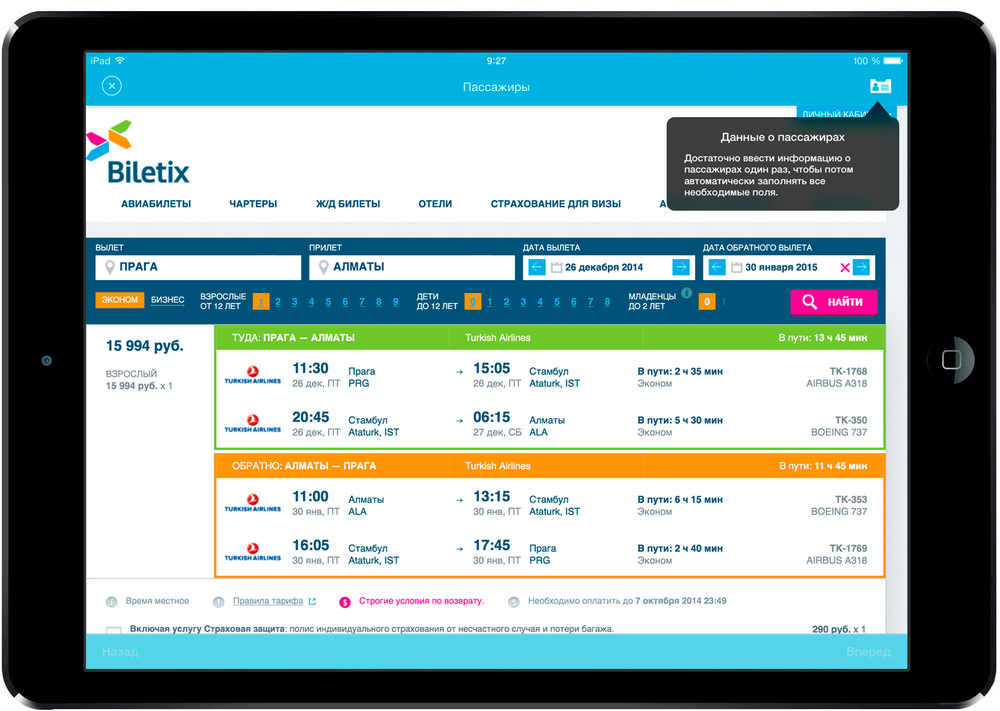
Здесь мы тоже видим маршрут полета, в случае чего можно подкорректировать. Если мы ввели все правильно то чуть ниже нам необходимо заполнить информацию о пассажире т.е о себе.
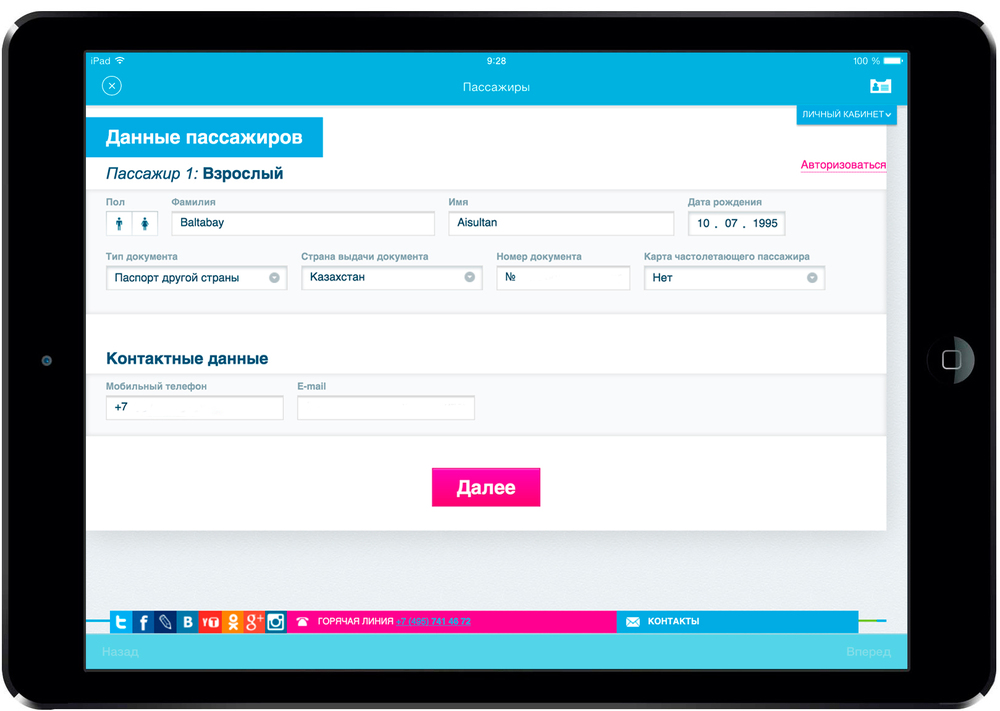
После того как вы указали все необходимы данные, жмем "Далее" и переходим на страницу где нам необходимо указать данные о карте. (Прежде чем нажать на "Далее" обязательно убедитесь в том, что правильно указали свой данные, номер телефона и email). И так мы купили билет!
Теперь пройдем по вкладкам, что с права.
Когда сервис нам выдал возможные рейсы то с права вы должно быть заметили небольшой пункт который называется "календарь цен".
Весьма полезное меню, поскольку в нем указывается в какие дни билеты дешевле а в какие дороже. Если вы хотите сэкономить или у вас ограниченный бюджет то благодаря этому меню вам будет легче выбрать дату вылета.
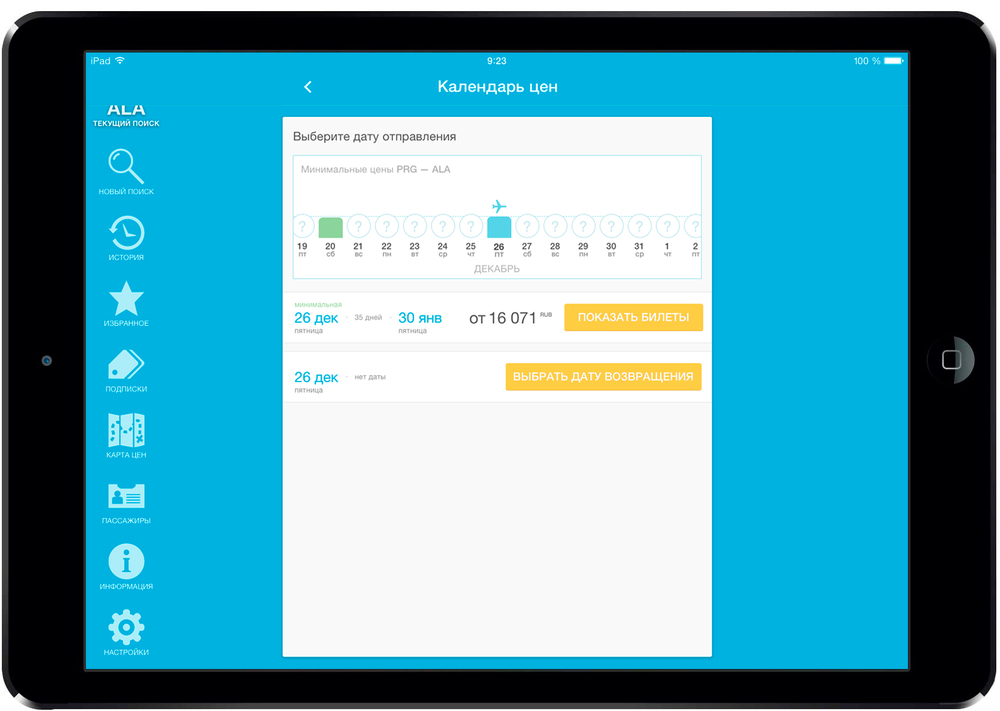
Во вкладке "Подписки", вы можете отслеживать рейсы на которые подписались. Это весьма удобно если вы часто летаете по одному и тому же маршруту.
Не менее интересная вкладка "Календарь Цен".
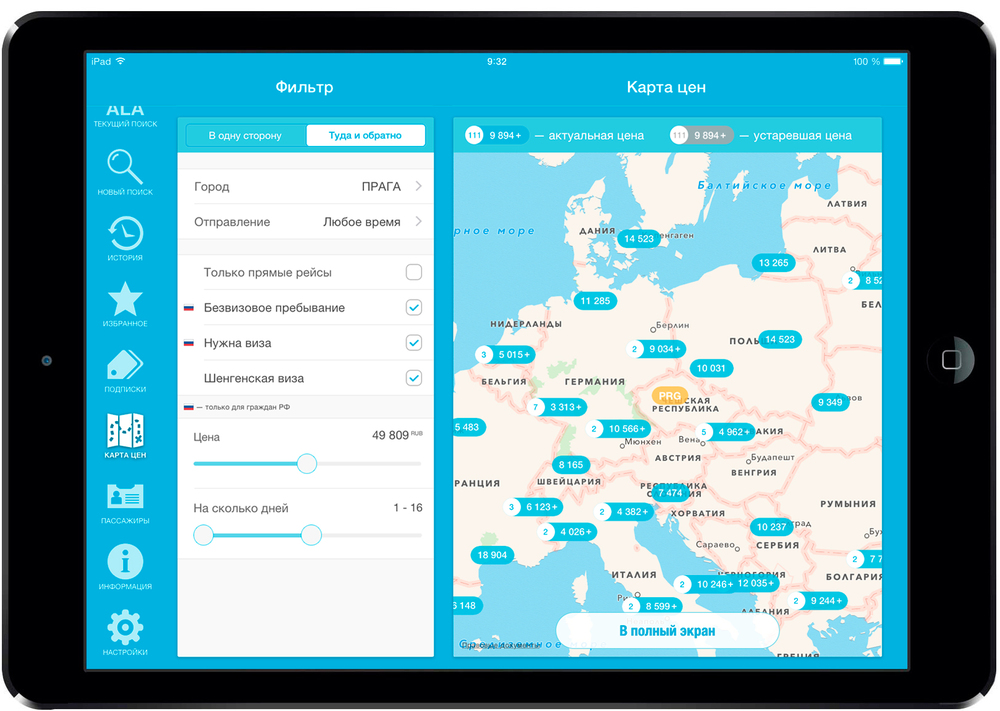
Здесь вы можете видеть примерные цены на рейсы по всему миру от места своего нахождения.
Во вкладке "Пассажиры" можно указать паспортные данные о себе или если у вас есть семья то и их данные, и при покупке билета вам не придется заполнять форму каждый раз.
Не маловажным является вкладка "Настройки". Имея несколько устройств на iOS вам не придется каждый раз заполнять информацию о себе или заново делать закладки. Это все происходит автомотически благодоря синхронизации через iCloud. Главное поставить галочку в определнном пункте.
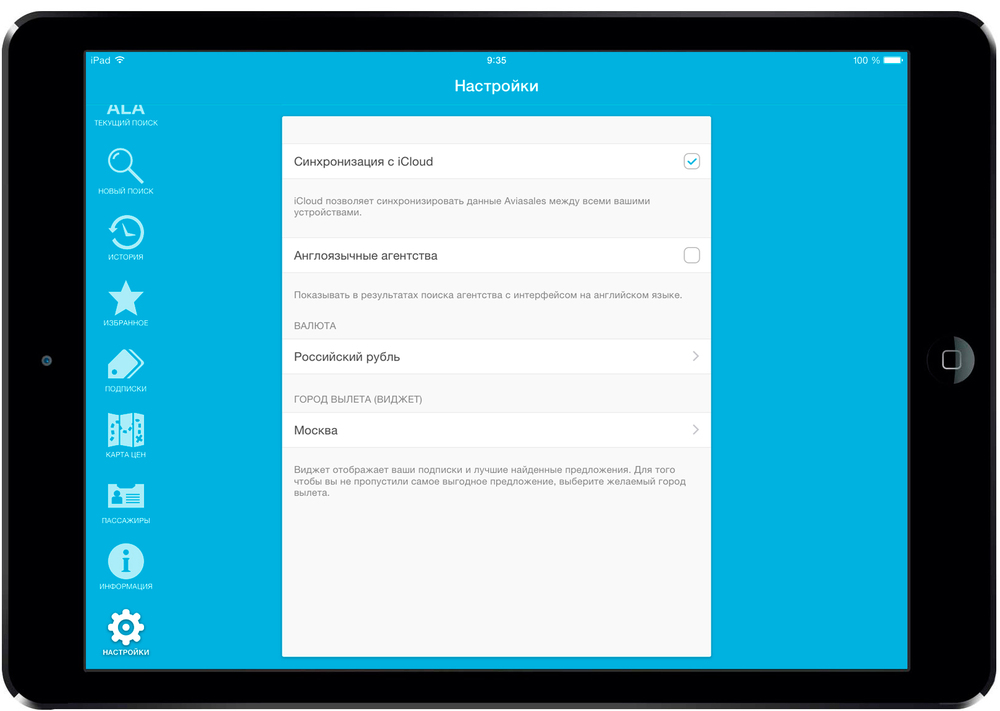
Так же здесь можно изменить валюту и изменить город для виджета.
После смены валюты нужно будет заново обновить результаты поиска.
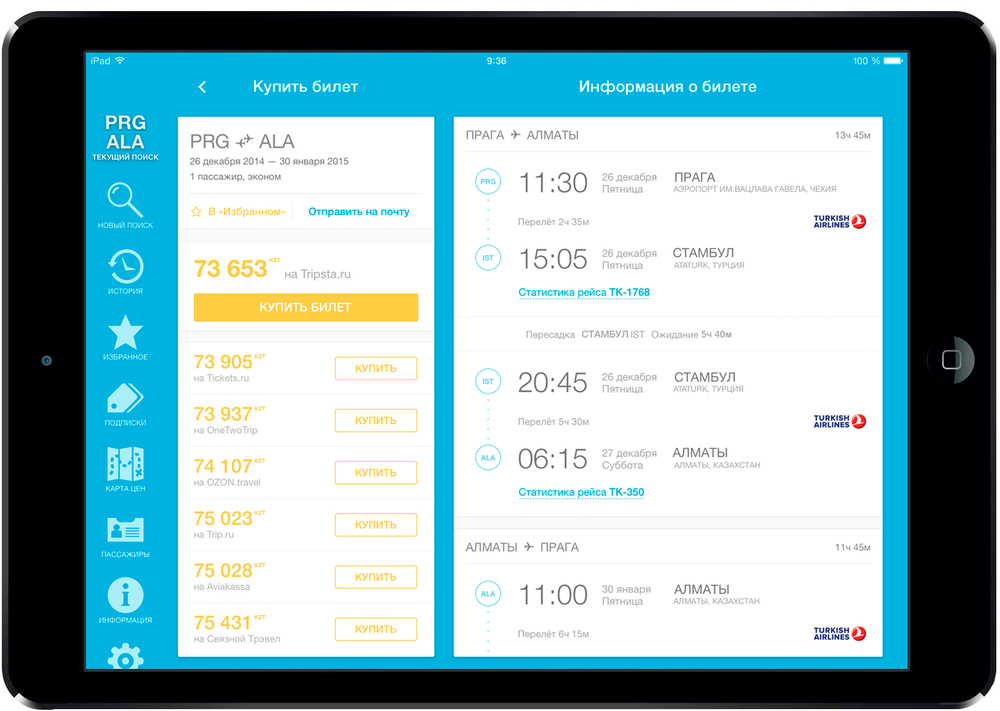
К слову о виджетах, и голосовом поиске вот так это выглядит на iPhone: